ArchicadというBIMソフトで作成されたデータを手軽に閲覧するために、BIMxの利用を検討している方も多いでしょう。しかし、使い方がよくわからず導入できていない方も多いはずです。
この記事では、BIMxの使い方を画像付きでわかりやすくまとめました。BIMxの使い方をマスターしたい方は、ぜひ紹介する内容を確認してみてください。
BIMxとは
BIMx(ビムエックス)とは、Archicadの3次元設計で作成されたBIMモデルデータの情報をチェックできるビューアアプリです。例えば、次の情報をスピーディーにチェックできます。
| チェックできる情報 | 使い方 |
| 3D図面 | 360°自由な視点でモデルをチェックする |
| 属性情報 | モデルデータごとに設定された素材や数量、強度といった情報をチェックする |
| 寸法情報 | ビューア上で距離・角度・面積を正確に計測する |
また、VRゴーグルを使ってリアルなモデルをチェックできるほか、プレゼンテーションに利用できるなど、豊富な使い方が搭載してあります。
詳しいBIMxの概要を知りたい方は、以下の記事をチェックしてみてください。
BIMxの価格情報や必要スペックを紹介しています。
BIMxとArchicadの違い
BIMxは、BIMソフト「Archicad」のビューア版として利用されているアプリケーションです。
BIMxとArchicadの機能・使い方の違いを表にまとめました。
| BIMx | Archicad | |
| ソフト・アプリの目的 | ビューア | 3次元設計・ビューア |
| 料金 | 基本無料 | 有料 |
| 主な機能 | データ閲覧 データ管理 |
図面作成・検討 構造計算 データ閲覧 データ管理 |
| インポートできるデータ | Archicadから出力されたBIMx Hyper-modelというデータのみ対応 | 複数の拡張子に対応 |
BIMxには、大前提としてArchicadという存在が関わっています。
使い方を学ぶ上でArchicadについても学習しておく必要があるため、詳しくは以下の記事をチェックしてみてください。
BIMxのダウンロード手順
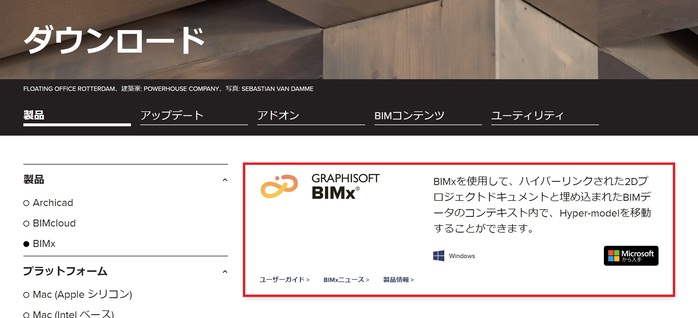
BIMxの使い方を知る前に重要なのが、アプリのダウンロード方法です。
BIMxはパソコン・スマホ・タブレットに導入できます。
使い方も同じであるため、今回はよく利用するパソコン(Windows版)への導入手順をまとめました。
- GraphisoftのBIMxダウンロードページにアクセス
- Microsoft Storeの「BIMx Desktop」画面上にある「入手」ボタンをクリック
- ダウンロードが完了するとデスクトップにBIMxのアイコンが表示
BIMxのダウンロード、たった3ステップで完了です。
本記事の使い方をチェックする際には、事前にBIMxを導入しておくと使い方のイメージがつきやすくなります。
BIMxの使い方
初めてBIMxを操作する方向けに、シーンごとに分けた使い方を紹介します。
画像付きで使い方を説明しているので、掲載してある画像に合わせて操作してみてください。
BIMxを起動してデータを読み込む
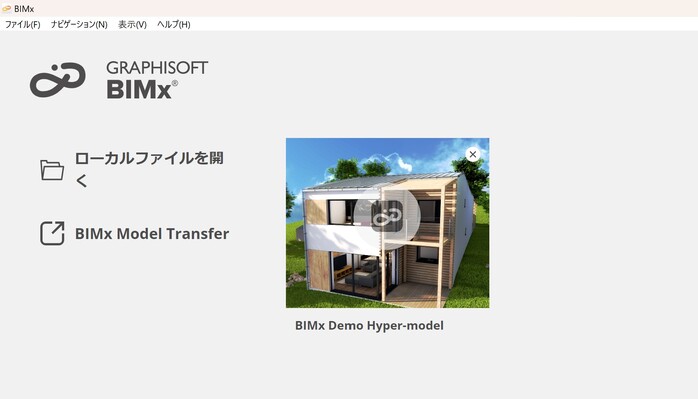
まずは基本的な使い方として、デスクトップに表示されているBIMxのアイコンをクリックし、上画像が開いたことを確認してください。
BIMxには、デモ用のサンプルデータが用意してあります。
「BIMx Demo Hyper-model」と記載されているデータをクリックして、以下の画面が開いたかチェックしてみてください。
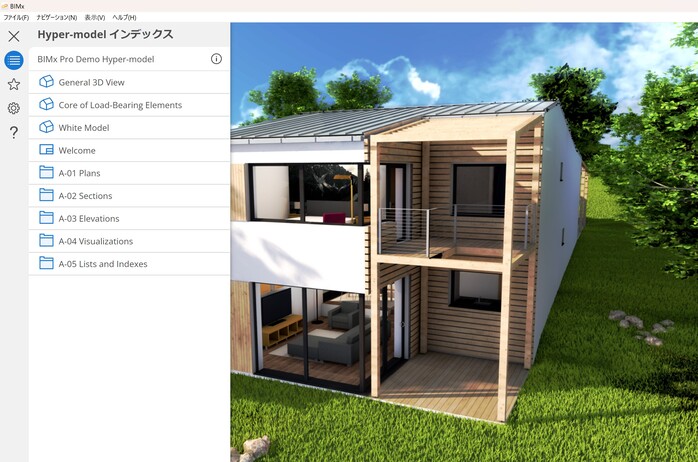
ここまで完了すれば、次項から説明するBIMxの各機能の使い方を確認する準備が整います。
データを多視点からチェックする

BIMxでは、マウスを使って簡単に画面表示を変更できるのが特徴です。
使い方を以下にまとめました。
| マウス操作 | 概要 |
| 左クリック | 画面の回転 |
| 右クリックもしくはホイールタップ | 画面の平行移動 |
| ホイール回転 | 拡大・縮小 |
各種操作を覚えておけば、BIMデータをチェックしやすくなります。
また、BIMxには、日照時間変更など、便利な使い方ができる機能も豊富です。

画面表示を夜中・早朝にもできるほか、太陽の方向も変更できます。
建物や構造物をチェックするBIMxにおいて高頻度で利用する使い方ですので、ぜひアプリを操作しながら確認してみてください。
データの寸法を計測する
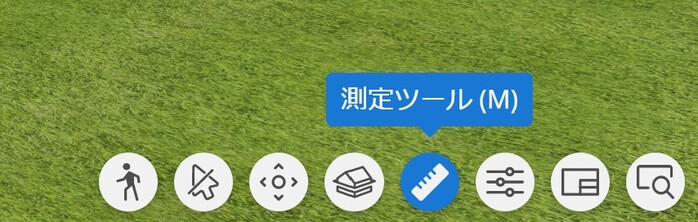
BIMxでは、読み込んだデータを自由に計測する使い方が可能です。
測定ツールは画面右下アイコンに用意してあります。
まずはツールをクリックしてみてください。
測定ツールの使い方はシンプルです。
画面上に測定位置が表示されるので、起点・終点をクリックすることにより、簡単にBIMデータの寸法を計測できます。参考として、建物屋根の幅を計測してしました。
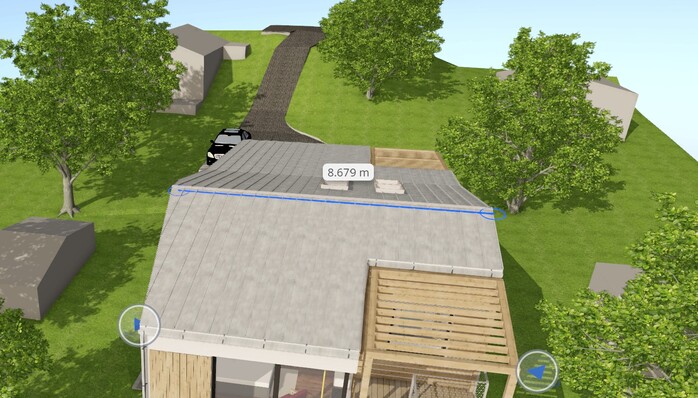
計測した数値は画面上に表示されるため、寸法イメージがつきやすくなります。
また、測定ツールでは面積の計測も可能です。
計りたい範囲をクリックするというシンプルな使い方で、面積が自動集計されます。
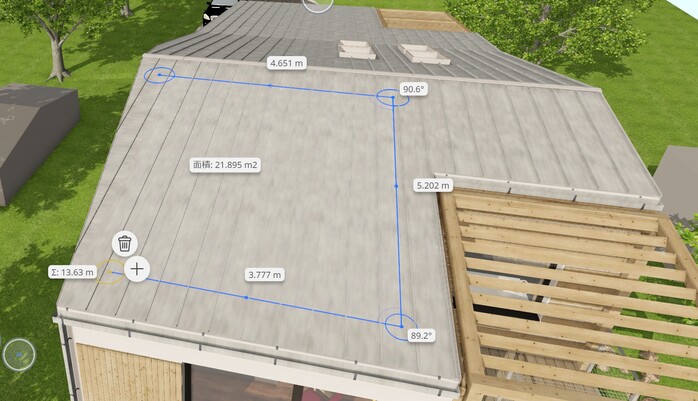
測定ツールで図った情報は、ツール起動中のみ保存されますが、ツールをOFFにすると自動で消去されます。図った情報を覚えて置く際には、スクリーンショットを取るといった使い方が必要です。
データを階層で切断する
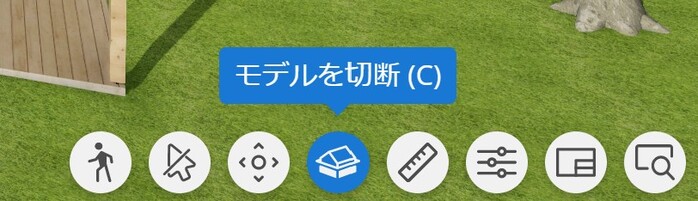
BIMxでは、読み込んだデータに設定されたレベル階層の情報をもとに、モデルを切断して表示できます。今回のサンプルデータは1階、2階にフロアが分かれているため、下画像のようにデータが切断されました。

ちなみにデータ切断の使い方は、Archicadのモデルデータ自体にレベルを設定しなければ反映できません。レベル設定という前準備が必要になるため、使い方を間違えないように気を付けてください。
データをプレゼンテーションに使う
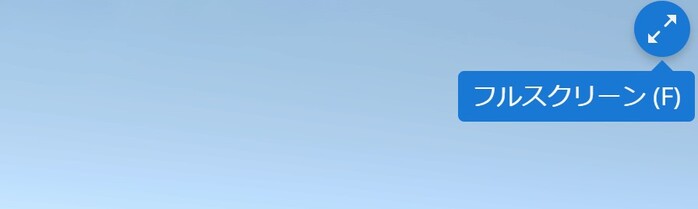
BIMxは画面右上に表示されているフルスクリーンモードを起動することで、プレゼンテーションに活用できます。
また、プレゼンテーションとしての使い方を検討しているのなら、見せたい視点を「お気に入り」に登録するのがおすすめです。参考として、お気に入り登録の手順を紹介します。
まずお気に入りとして保存したい画面位置を自分で設定してください。
画面配置が決まったら、アプリ左側に表示されている星マークを押し、プラスボタンを押しましょう。
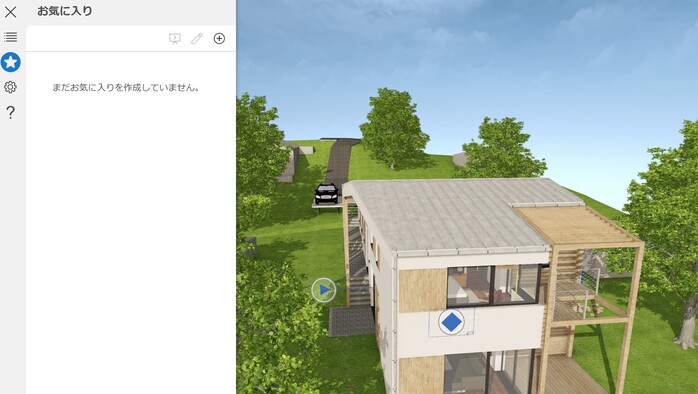
プラスボタンを押すと、お気に入り画面の名前を入力するように指示されます。
試しに「お気に入り1」と入力したところ、設定した画面がお気に入りに登録されました。
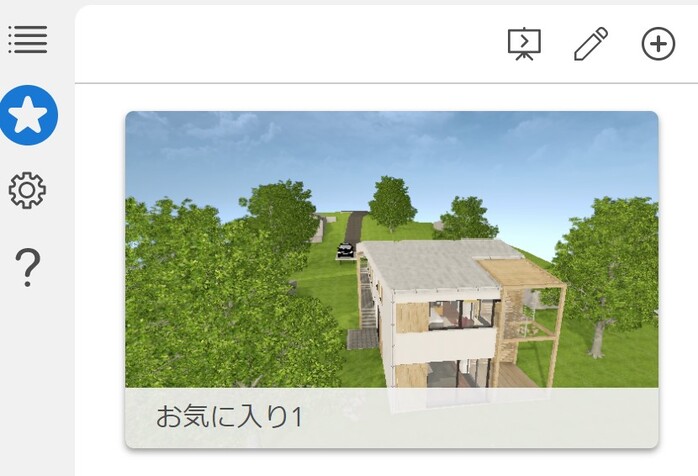
あとは、好きなタイミングにお気に入りの画面へ切り替えが可能です。
プレゼンテーションで伝えたい画面をお気に入り登録し、説明に合わせて画面切り替えをするといった使い方をすれば、スムーズな説明が可能となります。
BIMxとArchicadの使い分け
すでにArchicadを利用している人の中には、新たにBIMxを導入するメリットがわからないという方もいるでしょう。確かにArchicadがあれば、BIMxを導入しなくてもデータ閲覧としての使い方ができます。
ですがArchicadにはライセンスに限りがあり、閲覧できるユーザーに限界があることに注意しなければなりません。有料であるArchicadに対し、BIMxは基本無料で導入できます。
データ作成はArchicad、複数人でのデータ閲覧をBIMxで対応するといった使い方ができるため、社内外でArchicadのデータを閲覧したい人にBIMxの導入がおすすめです。
さらには、発注者がArchicadを所有していない場合のデータチェックにも役立つのがBIMxの強みです。ライセンスの限界を考えたうえで閲覧できる使い方を活用することで、情報・認識の共有を効率化してみてはいかがでしょうか。
また、BIMや3Dモデル作成の知識を学びたい方、専門資格を取得したい方は、オンラインセミナーに参加するのがおすすめです。スキルアップを目的として、以下のようなセミナーに参加してみてください。
BIMxの便利な活用方法

BIMxは、ただ3Dモデルを表示できるだけではなく、次の目的でも利用できます。
- 3Dモデル上の一部をクリックすると関連資料が表示される
- 2Dモデルを画面上で表示できるように設定する
例えば、BIMxの使い方として、画面上に関連情報のデータを挿入したアイコンを表示できます。BIMxを起動したユーザーは、表示されているアイコンをクリックするだけで、すぐに必要な資料・図面を閲覧できるという便利な使い方が可能です。
またBIMxには、3Dモデルデータだけでなく、2Dモデルデータも保存できます。
プレゼンテーション時に図面情報を引っぱり出せるほか、リンクを設定して効率よく表示するという使い方もできるため、BIMxを使った情報説明に活用してみてはいかがでしょうか。
BIMxの使い方についてよくある質問
BIMxの使い方について、よくある質問をまとめました。
BIMxの使い方についてまとめ
BIMxはシンプルな使い方で、3Dモデルの閲覧ができる便利なアプリです。
Archicad関連のBIMソフトを利用しているのなら、屋外での図面チェックや、外部への情報共有としてダウンロードしてみてはいかがでしょうか。
本記事で紹介したBIMxの使い方を覚えておけば、アプリ起動時に操作でつまずく心配がなくなります。「使い方がわからない」「使い方を忘れてしまった」という際には、もう一度本記事を確認してみてください。






